
Computer für Senioren
Mit Hilfe dieser Software gelingt es, einen gewöhnlichen PC so "umgänglich" zu machen, dass er auch von Menschen verwendet werden kann, die ansonsten auf den Nutzen von Computer und Internet verzichten müssten. Lesen Sie hier über Idee, Bedienung und Einrichtung von SenPC:
Hier finden Sie alle Erläuterungen zu derneuen Software "SenPC2".
Die Software für den alternativen PC-Einstieg
Aus Anwender-Sicht
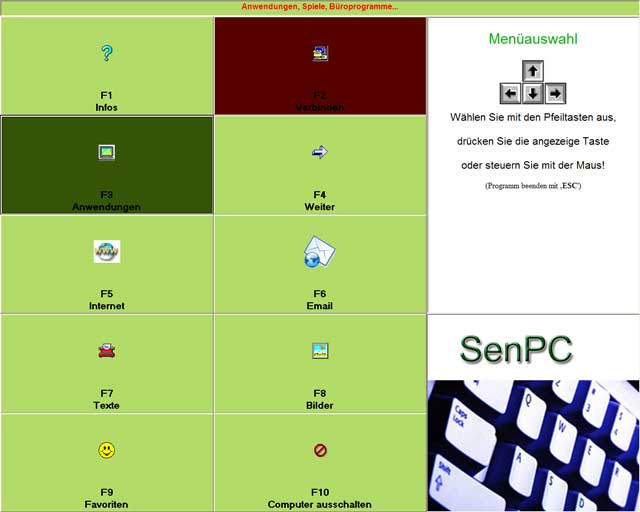
Gleich nach dem Einschalten des Computers haben Sie ein Menü vor sich, mit welchem Sie übersichtlich und schnell alle für Sie nützlichen Funktionen erreichen. Die Steuerung des Menüs kann durch Maus oder Tastatur erfolgen, Sie können stets aktuelle Hinweise in Schrift, Bild und Ton dazu bekommen. Beispielsweise sehen Sie auf dem Bildschirm einen "Knopf" mit der Aufschrift "Verbinden (F2)". Wenn Sie diesen mit der Maus betätigen (oder F2 drücken) verbindet sich der Computer mit dem Internet, und der Knopf bekommt die Aufschrift "Trennen". Durch nochmaliges Drücken werden Sie also wieder vom Internet getrennt. Dadurch können Sie nicht nur verblüffend einfach die Internetverbindung steuern, Sie wissen auch immer über deren Status Bescheid.
Ebenso einfach ist das Lesen und Schreiben von Emails. Drücken Sie aus dem Startmenü heraus F6, oder betätigen Sie den Knopf "Email". Jetzt werden Ihre Emails automatisch aktualisiert, und Sie können die zuletzt eingegangene bereits am Bildschirm lesen. Außerdem finden Sie oben am Bildschirm ein Kurzmenü, mit der Sie die jeweils wichtigsten Aktionen sofort durchführen können.
In diesem Fall folgendes:

Mit F1 gelangen Sie hier zum Kontextmenü für Mails, von wo aus Sie etliche weitere Aktionen durchführen können. Mit F3 und F4 "blättern" Sie in Ihren Mails. Im Mailanhang enthaltene Bilder können Sie diese ebenfalls (größenoptimiert) auf dem Bildschirm betrachten. Über F2 antworten Sie direkt auf die gerade aktuelle Email, und das Kurzmenü passt sich den nun sinnvollen Aktionen an. Sie können über die Tastatur einen Text eingeben, mit F3 und F4 in Ihren bereits verfassten Texten "blättern", über F1 ein erweitertes Kontextmenü aufrufen (z.B. für Änderung der Betreffszeile) und schließlich mit F2 den Brief versenden. Genug von Emails? Dann können Sie über das Kontextmenü den Emailmodus verlassen, und zum Hauptmenü zurückkehren.
Über die Taste F8 gelangen Sie in Ihr persönliches Fotoalbum. Digitale Bilder haben viele Vorteile: Man muß sie nicht entwickeln lassen, man kann sie über Email an Freunde schicken oder am Computer bearbeiten. Das hier angezeigte Kurzmenü dürfte Ihnen größtenteils bekannt sein: F1 - Kontextmenü, F3 und F4 zum "blätter" in den Bildern. Bei vielen Bildern verliert man leicht die Übersicht. Mit F2 können Sie daher den Ordner auswählen, in dem Ihre Bilder liegen. Über das Kontextmenü können Sie eine Textnotiz zum aktuellen Bild eingeben oder beispielsweise neue Fotos laden. Dazu werden Sie aufgefordert, das freie Ende des "USB-Kabels" in die digitale Kamera zu stecken (das andere Ende kann dauerhaft mit dem Computer verbunden sein). Sobald Sie dies getan haben, "zieht" das Programm automatisch alle Bilder von der Kamera in den Computer. Der Speicher der Kamera wird dadurch wieder frei, und Sie können die Bilder sofort auf dem Bildschirm betrachten. Ebenfalls über das Kontextmenü (F1) lässt sich ein Bild auch via Email versenden. Dabei gelangen Sie in den Emailmodus, wo Sie per Knopfdruck einen Empfänger auswählen und wie gewohnt einen Text eintippen, um schließlich die Mail mit Bildanhang über F2 zu versenden.
Dies sind nur einige Beispiele, wie Sie mit der SenPC-Software die Möglichkeiten von Computers und Internet auf genial einfache Weise für sich nutzen können. Ein weiterer Vorteil: Das Programm läuft auf einem gewöhnlichen Windows-PC! Man kann es also jederzeit entfernen, um den Computer wieder in den "Normalzustand" zu versetzen.
Aus Einrichter-Sicht (Betreuer)
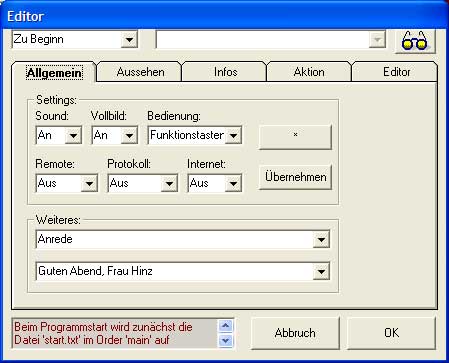
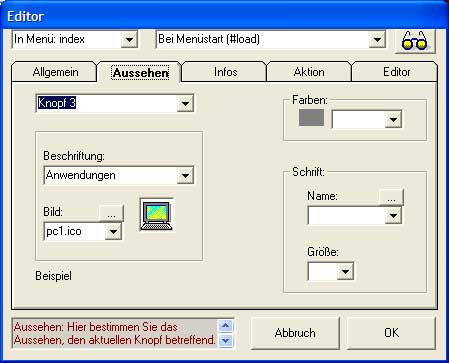
Aussehen und Verhalten eines "Knopfes" eines SenPC-Menüs verändern Sie am schnellsten durch 'Strg' + 'Alt' + Mausklick der gewünschten Schaltfläche. Dadurch gelangen Sie in den Editor (Registrierkarte 'Aussehen', Hier können Sie eine (neue) Beschriftung, ein Bild, Schriftart und Schriftgröße, sowie Farbe des "Knopfes" festlegen.
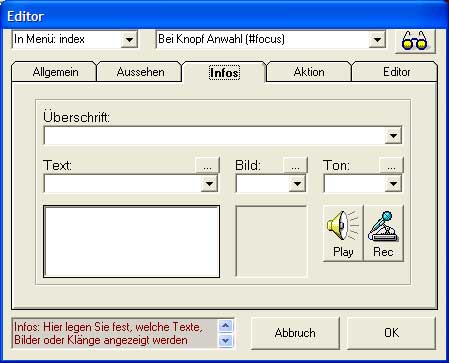
In der Registrierkarte 'Infos' geben Sie die Informationen an, welche der Benutzer erhält, wenn er beispielsweise mit der Maus die gewählte Schaltfläche "berührt". Die Überschrift ist die obere Informationszeile eines jeden Menüs. Als Text können Sie eine '.rtf'-Datei auswählen, oder in das untere Textfeld einen Text eintragen. Ein hier ausgewähltes Bild erscheint in der Regel unten rechts im Menü, wenn die Schaltfläche angewählt wird. Auch eine gesprochene Hilfe (Ton) können Sie auswählen, oder sogar selbst aufnehmen.
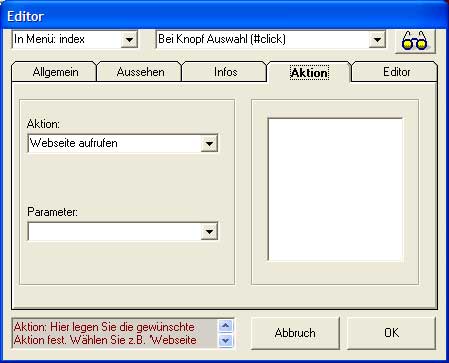
Unter 'Aktion' legen Sie die eigentliche Funktion der Schaltfläche fest. Die häufigsten Aktionen sind das Aufrufen einer Website, einer Anwendung, eines Dokumentes oder eines anderen Menüs. In der unteren Auswahlliste 'Parameter' stellen Sie die Details (welche Website, Pfad der Anwendung, usw.) per Auswahl oder Texteingabe ein. Es können auch mehrere Aktionen auf eine Schaltfläche gelegt werden. Diese sind dann alle im rechten Fenster ersichtlich, und werden bei "Knopfdruck" hintereinander ausgeführt. Mit 'OK' übernehmen Sie alle im Editor getätigten Änderungen.
Das SenPC-Control Center
Es gibt viele Gründe, die SenPC-Konfiguration auch im Nachhinein ändern zu wollen. Der häufigste ist das spontane Interesse für ein neues Thema oder eine neue Internetseite. Diese Änderungen kann der Betreuer auch ferngesteuert von seinem PC zu Hause unternehmen. Voraussetzung dafür ist, dass beim Benutzer im Editor ('Allgemein') die 'Remote'-Funktion aktiviert ist, und unter 'Weiteres' die Email des Betreuers in 'Remote-Mail' erwähnt ist. Nur so funktioniert die Email-Fernsteuerung.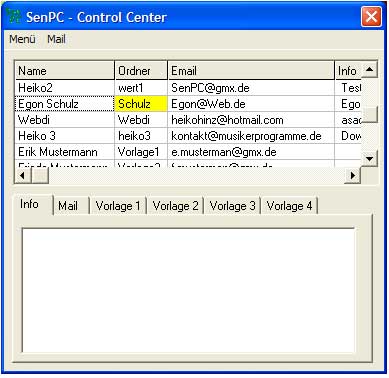
Im Control Center können Sie über 'Menü' / 'Neu' beliebig viele Benutzerkonfigurationen anlegen. Geben Sie für jeden neuen Benutzer dessen Namen und Email ein, sowie den Ordner für die Archivierung seine Konfigurationsdaten und einen Vorlageordner, aus dem diese Daten vorerst kopiert werden sollen. Durch Doppelklick auf einen Benutzer führt SenPC dessen Konfigurationsdaten aus, wobei desses Menüeinstellungen bei Ihnen simuliert werden. Eine Fernsteuerung der beiden SenPC-Systeme läuft folgendermaßen ab:
- Durch die Auswahl 'Menü' / 'Download' verschickt Ihre SenPC-Software eine Download-Anfrage an die Email des Anwenders.
- Sobald dieser seine Emails aktualisiert wird sein System veranlasst, die aktuellen Konfigurationseinstellungen an Sie zurückzuschicken.
- Mit der Aktualisierung Ihrer Emails über SenPC werden diese Konfigurationen im Ordner des Anwenders installiert.
- Jetzt können Sie diese (aktualisierte) Menükonfiguration aufrufen und die gewünschte Änderung vornehmen (beispielsweise eine neue Schaltfläche, die zu einer speziellen Internetseite führt).
- Über Menü' / 'Upload' veranlassen Sie das Senden der Menüdaten inkl. getätigter Änderungen an den Anwender.
- Mit dem nächsten Emailcheck seitens des Anwenders wird nun auch diese Aktualisierungsmail "gelesen", und die geänderten Daten übernommen.
SenPC-Installation
Sie können das unter Winows lauffähige Programm hier (ca. 11MB, ) herunterladen und unverbindlich, kostenlos testen. Folgen Sie den Anweisungen des Installationsasistenten, um die Software auf Ihrem Rechner zu installieren. Folgen Sie anschließend den Anleitungen der SenPC-Hilfe, und die notwendigen System-Einstellungen vorzunehmen (z.B. DSL-Verbindung, OE-Emailaccount) Über Preis und Freischaltung der Vollversion informieren Sie sich bitte bei SenPC.de.Autor der SenPC-Software und dieser Website:
Heiko Hinz
Prinz-Konstantin-Str. 18
81737 München
Email: hinz@SenPC.de
Tel.: 089 / 38 90 1995
Mobil: 0178 / 821 38 35
(Finazamt München- Steuernummer: 914728416783)